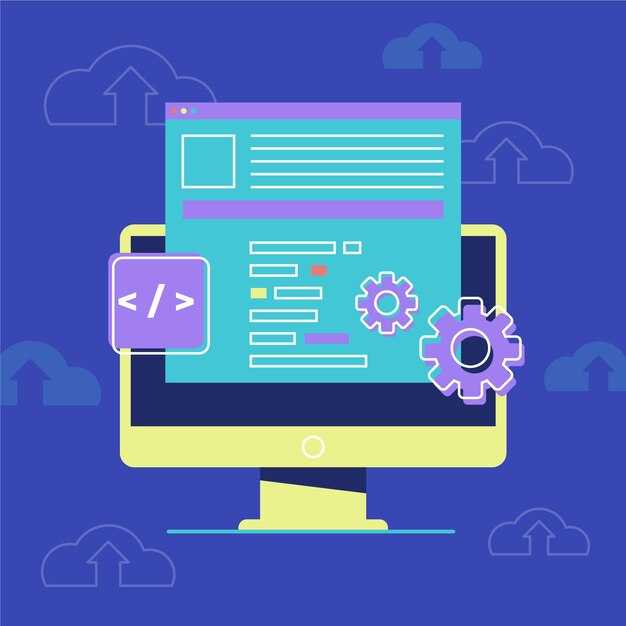Чтобы изменить версию Python в виртуальном окружении, сначала удалите текущее окружение. Для этого выполните команду deactivate, чтобы выйти из окружения, а затем удалите папку окружения. Например, если папка называется venv, используйте команду rm -rf venv (на Linux/macOS) или rmdir /s /q venv (на Windows).
После удаления создайте новое виртуальное окружение с нужной версией Python. Убедитесь, что требуемая версия Python установлена на вашем компьютере. Проверьте это командой python3 —version или py —list на Windows. Для создания окружения используйте команду python3.x -m venv venv, где x – номер версии Python, например, python3.9 -m venv venv.
Активируйте новое окружение командой source venv/bin/activate (Linux/macOS) или venvScriptsactivate (Windows). Проверьте версию Python в окружении с помощью python —version, чтобы убедиться, что она соответствует ожидаемой.
Если вы используете pip для управления зависимостями, установите их заново, так как удаление окружения стирает все установленные пакеты. Сохраните список зависимостей в файл requirements.txt перед удалением окружения, чтобы быстро восстановить их командой pip install -r requirements.txt.
Создание нового виртуального окружения с нужной версией Python
Убедитесь, что нужная версия Python установлена на вашем устройстве. Проверьте её наличие командой python3.x --version, где x – номер версии. Если версия отсутствует, установите её через пакетный менеджер вашей операционной системы.
Создайте новое виртуальное окружение, указав путь к нужной версии Python. Используйте команду python3.x -m venv имя_окружения. Например, для Python 3.9 введите python3.9 -m venv myenv. Это создаст папку с окружением в текущей директории.
Активируйте окружение. На Windows выполните .имя_окруженияScriptsactivate, на macOS или Linux – source имя_окружения/bin/activate. После активации в командной строке появится имя окружения, подтверждающее успешное создание.
Проверьте версию Python внутри окружения командой python --version. Убедитесь, что она соответствует установленной. Теперь вы можете устанавливать пакеты и работать в изолированной среде с нужной версией Python.
Проверка установленных версий Python
Чтобы узнать, какие версии Python уже установлены на вашем компьютере, выполните команду в терминале:
py --listЭта команда покажет список всех доступных версий Python, включая пути к их исполняемым файлам. Если вы используете Linux или macOS, воспользуйтесь альтернативной командой:
ls /usr/bin/python*Для получения более детальной информации о конкретной версии Python, выполните:
python --versionЕсли у вас установлено несколько версий, уточните путь к нужной версии:
/путь/к/python3.x --versionДля проверки всех доступных интерпретаторов Python в системе, используйте команду:
where pythonЭтот подход поможет вам быстро определить, какая версия Python активна в текущем окружении, и при необходимости изменить её.
Как узнать, какие версии Python установлены на вашем компьютере.
Чтобы проверить установленные версии Python, выполните команду в терминале или командной строке:
- На Windows:
py --listпокажет все версии Python, доступные через утилитуpy. - На macOS и Linux: выполните
python --versionилиpython3 --version, чтобы узнать текущую версию Python. Для полного списка используйтеls /usr/bin/python*илиwhich -a python python3.
Если вы используете менеджер версий, например pyenv, выполните команду pyenv versions. Она отобразит все версии Python, управляемые через pyenv.
Для проверки версий Python, доступных в виртуальном окружении, активируйте его и выполните python --version. Это покажет версию Python, используемую в текущем окружении.
Создание виртуального окружения с указанием версии
Для создания виртуального окружения с конкретной версией Python установите нужную версию интерпретатора на вашу систему. Убедитесь, что она доступна через команду python3.X, где X – номер версии. Например, для Python 3.9 используйте команду python3.9.
После установки интерпретатора создайте виртуальное окружение, указав путь к нужной версии Python. Используйте команду python3.X -m venv myenv, где myenv – имя вашего окружения. Например, для Python 3.9 выполните python3.9 -m venv myenv.
Если у вас установлено несколько версий Python, проверьте доступные версии с помощью команды ls /usr/bin/python* или whereis python. Это поможет выбрать правильный путь для создания окружения.
После создания активируйте окружение командой source myenv/bin/activate на Linux или macOS, либо myenvScriptsactivate на Windows. Проверьте версию Python в активном окружении с помощью python --version.
Шаги по созданию нового окружения с конкретной версией Python.
Убедитесь, что нужная версия Python установлена на вашем устройстве. Проверьте это командой python3 --version или python --version. Если требуемая версия отсутствует, установите её через пакетный менеджер или с официального сайта Python.
Создайте директорию для нового проекта, если её ещё нет. Перейдите в неё с помощью команды cd.
Используйте команду python3.X -m venv имя_окружения, заменив X на минорную версию Python, например, python3.9 -m venv myenv. Это создаст виртуальное окружение с указанной версией Python.
Активируйте окружение. На Linux или macOS выполните source имя_окружения/bin/activate. На Windows используйте имя_окруженияScriptsactivate.
Проверьте, что окружение использует нужную версию Python. Введите python --version в активированном окружении, чтобы убедиться в корректности выбора.
Установите необходимые зависимости через pip. Например, pip install -r requirements.txt, если у вас есть файл с перечнем библиотек.
Теперь вы можете работать в новом окружении с конкретной версией Python, не затрагивая глобальные настройки системы.
Активация виртуального окружения
Чтобы активировать виртуальное окружение, откройте терминал и перейдите в папку, где оно создано. В зависимости от операционной системы используйте соответствующую команду:
| Операционная система | Команда |
|---|---|
| Windows | .venvScriptsactivate |
| macOS/Linux | source venv/bin/activate |
После выполнения команды в строке терминала появится имя виртуального окружения, что подтверждает его активацию. Теперь все установленные пакеты и команды будут работать в рамках этого окружения.
Если вы хотите деактивировать виртуальное окружение, введите команду deactivate. Это вернет терминал в исходное состояние.
Как активировать созданное виртуальное окружение для работы.
После создания виртуального окружения с помощью команды python -m venv myenv, активируйте его для начала работы. На Windows выполните команду:
myenvScriptsactivateНа macOS или Linux используйте:
source myenv/bin/activateПосле активации в командной строке появится имя окружения, например (myenv), что подтверждает успешное включение. Теперь все установленные пакеты будут изолированы в этом окружении.
Для деактивации виртуального окружения введите:
deactivateЕсли вы используете PowerShell на Windows, активация может не сработать из-за политики выполнения скриптов. В таком случае измените политику с помощью команды:
Set-ExecutionPolicy RemoteSigned -Scope CurrentUser| Платформа | Команда активации |
|---|---|
| Windows | myenvScriptsactivate |
| macOS/Linux | source myenv/bin/activate |
Проверьте, что окружение работает корректно, установив любой пакет через pip, например:
pip install requestsУбедитесь, что пакет установлен только в текущем окружении, а не глобально.
Обновление существующего виртуального окружения до новой версии Python
Чтобы обновить виртуальное окружение до новой версии Python, сначала деактивируйте текущее окружение командой deactivate. Удалите старое окружение с помощью rm -rf venv (для Linux/macOS) или rmdir /S /Q venv (для Windows).
Создайте новое виртуальное окружение с нужной версией Python. Например, для Python 3.10 выполните команду python3.10 -m venv venv. Убедитесь, что новая версия Python установлена в системе, проверив её наличие командой python3.10 —version.
Активируйте новое окружение: source venv/bin/activate (Linux/macOS) или venvScriptsactivate (Windows). Установите зависимости, используя файл requirements.txt, выполнив pip install -r requirements.txt.
Если в проекте используются специфичные для версии Python библиотеки, проверьте их совместимость с новой версией. При необходимости обновите зависимости или найдите альтернативы.
Проверка текущей версии Python в окружении
Чтобы узнать версию Python, используемую в виртуальном окружении, выполните команду python --version в терминале. Это покажет установленную версию интерпретатора, например, Python 3.9.12.
Для проверки версии Python в скрипте добавьте следующий код:
import sys
print(sys.version)Этот код выведет полную информацию о версии, включая номер сборки и дату компиляции.
Если вы используете несколько версий Python, убедитесь, что команда выполняется в активированном виртуальном окружении. Для проверки активации окружения выполните which python или where python на Windows. Это покажет путь к интерпретатору, используемому в текущем окружении.
Как узнать, какая версия Python используется в уже созданном окружении.
Чтобы проверить версию Python в активном виртуальном окружении, выполните команду:
python --versionЭта команда выведет текущую версию Python, используемую в окружении. Если вы хотите получить больше деталей, используйте:
python -VДля получения полной информации о версии и системных параметрах, выполните:
python -m sysconfigЕсли вы хотите узнать путь к интерпретатору Python, который используется в окружении, введите:
which pythonЭтот путь покажет, где находится исполняемый файл Python. Для проверки версии pip, связанного с окружением, используйте:
pip --versionЭто также поможет убедиться, что вы работаете с правильным окружением.